„Windows 10“, kaip ir jo pirmtakai, turi akimirksnįfunkcija, kuri visomis paskyromis yra naudinga, bet per kelerius metus nebuvo atnaujinta. Jis vis tiek užfiksuoja tik du langus, o jei jums reikia prikabinti daugiau langų, jums reikia programų, kurios „Windows 10“ gali sukurti tinkintą užfiksuojamąjį tinklelį. Jei norite greitesnį programos „Windows 10“ vidurį sutelkti ir pakeisti jo dydį, jums reikia programos, vadinamos „SmartSystemMenu“.
„SmartSystemMenu“ yra nemokama atvirojo kodo programapridedami papildomi nustatymai programų, esančių „Windows 10“, pavadinimų juostos meniu. Papildomi parametrai suteikia galimybę pakeisti langų dydį ir sulyginti juos taip, kaip norite. Tai galbūt vienas iš greičiausių būdų, kaip sutelkti ir pakeisti programos langų dydį.
Vidurinkite ir pakeiskite programos langų dydį
Atsisiųskite „SmartSystemMenu“ ir ištraukite zip failą. Vykdykite jame esantį EXE. Programos nereikia įdiegti. Kai paleisite, jis sumažės iki sistemos dėklo.
Atidarykite „File Explorer“ langą ir dešiniuoju pelės mygtuku spustelėkitepavadinimo juosta. Pamatysite ilgą sąrašą naujų parinkčių, kurias pridėjo programa. Norėdami pakeisti lango dydį, eikite į parinktį Keisti dydį ir pasirinkite vieną iš iš anksto nustatytų dydžio. Išankstiniai nustatymai apima įprastas ekrano skiriamąją gebą, tačiau jei jums reikia pakeisti lango dydį pagal pasirinktinę skiriamąją gebą / dydį, galite jį pridėti pasirinkdami pasirinktį Pasirinktinis.

Norėdami sulyginti programos langą, eikite į Lygiavimasparinktį meniu ir pasirinkite, kaip norite ją sulyginti. Šiame meniu taip pat yra pasirinktinė parinktis, leidžianti nustatyti programos lango vietą. „SmartSystemMenu“ nepriverčia programų atsiminti ankstesnio dydžio ar padėties, tačiau daugeliu atvejų „Windows“ programos tai atsimins pačios.
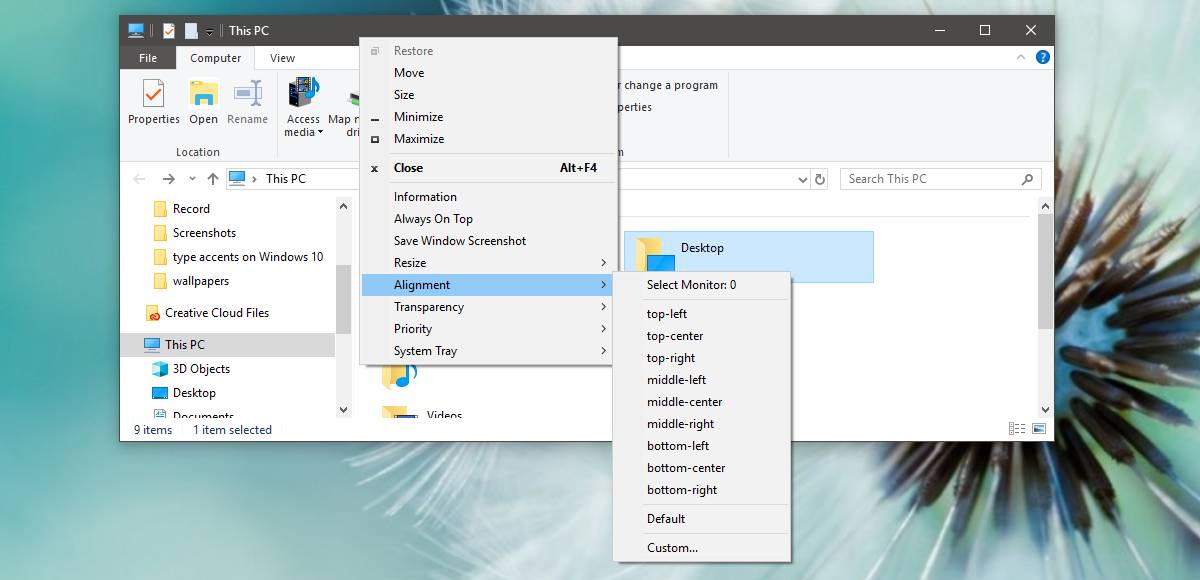
Be dydžio keitimo ir derinimo funkcijų,taip pat galite naudoti „SmartSystemMenu“, kad pritvirtintumėte langą į viršų, ekrano kopiją padarytumėte ekrano kopija, sumažintumėte jo skaidrumą ir nustatytumėte prioritetą. Sąraše „Informacija“ yra dar viena gana naudinga parinktis, kurioje pateikiama informacija apie programos langą.
„SmartSystemMenu“ veikia daugelyje stalinių kompiuterių programųtačiau dėl tam tikrų priežasčių jis neveikė „Chrome“ atliekant bandymus. Meniu visai nebuvo rodomas. Su UWP programomis jis neveikia, nes jų pavadinimų juosta neturi tos pačios, kurią turi darbalaukio programos. Tai yra apgailėtinas programos trūkumas, kuris kitu atveju yra vienas iš greičiausių būdų, kaip galite paprašyti pakeisti programos lango dydį arba sutelkti jį į vietą.
Programa yra lengva ir, jei pastebite, kad ja naudojatės dažnai, galite nustatyti, kad ji veiktų paleidus sistemą.











Komentarai